اگر حس میکنید مک شما با نصب سیستم عامل macOS Sequoia کند شده، با این ترفندها میتوانید سرعت سیستم را دوباره بالا ببرید.
به گزارش تکراتو و به نقل از osxdaily، سیستمعامل macOS Sequoia قابلیتهای جالبی دارد، اما بعضی کاربران از افت سرعت آن شکایت کردهاند. اگر احساس میکنید عملکرد مک شما نسبت به نسخههای قبلی کاهش یافته، این راهکارها میتواند تجربه کار با این نسخه را بهتر و سریعتر کند.
اقزایش سرعت سیستم عامل macOS Sequoia
این روشها برای همه کاربران مک مفید است، چه از تراشه M4 استفاده کنند و چه M1، اما بهویژه برای دستگاههای قدیمیتر که سختافزار ضعیفتری دارند، تاثیر بیشتری خواهد داشت.
۱. بهروزرسانیهای سیستم را نصب کنید
آپدیتهای macOS Sequoia معمولاً باگها و مشکلات عملکردی را برطرف میکنند. بهروزرسانی سیستم همچنین باعث راهاندازی دوباره مک میشود که به پاکسازی فایلهای موقتی و کش کمک کرده و ممکن است سرعت را بالا ببرد.
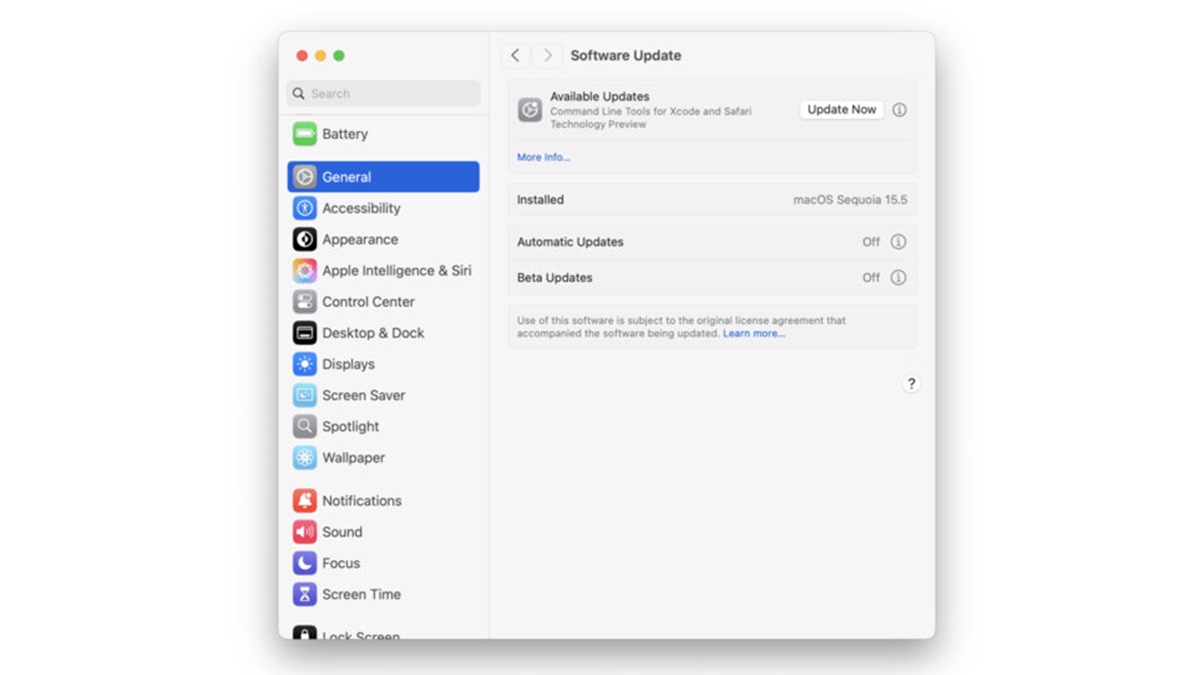
برای آپدیت: وارد منوی Apple شوید، به System Settings، سپس General و در نهایت Software Update بروید و هر آپدیتی را که هست نصب کنید.
۲. غیرفعال کردن شفافیت پنجرهها
افکت شفافیت در پنجرهها ظاهر زیبایی دارد اما منابع سیستم مثل حافظه و پردازنده را مصرف میکند. برای غیرفعال کردن آن به مسیر Accessibility در System Settings بروید و گزینه Reduce Transparency را فعال کنید. این کار مخصوصاً در حالتی که چندین پنجره یا اپ باز دارید، میتواند تأثیر زیادی بر سرعت داشته باشد.
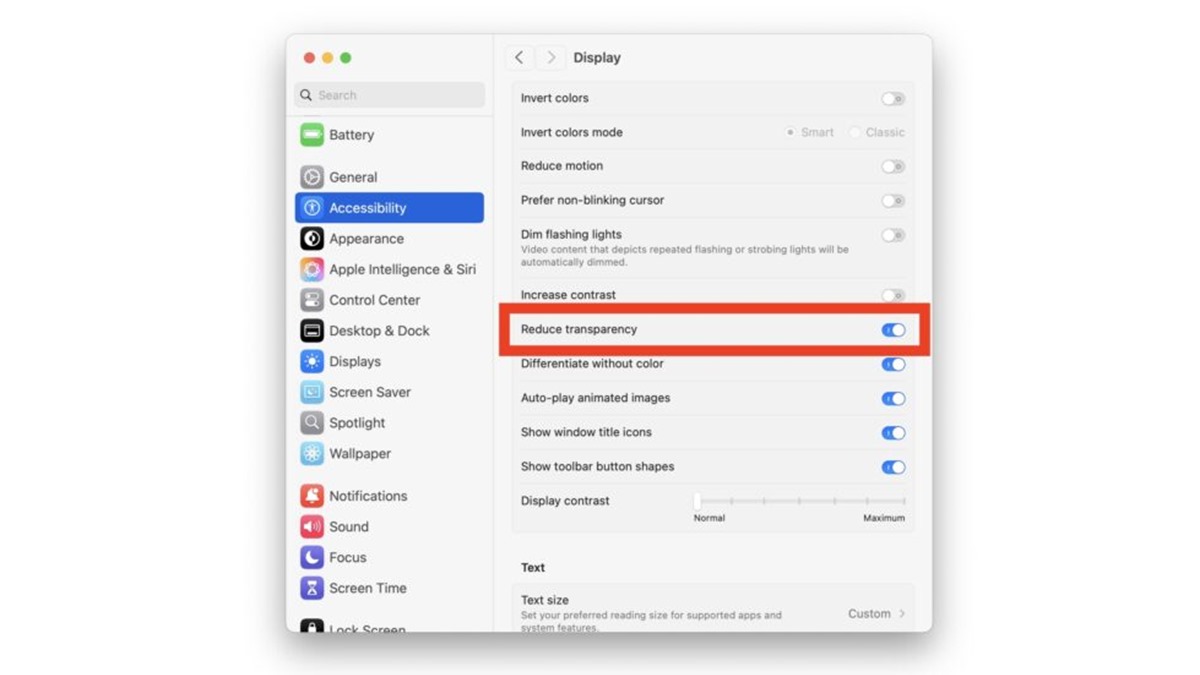
تغییر ظاهری ایجادشده باعث میشود در حالت روشن، سیستم روشنتر و با کنتراست بیشتر باشد و در حالت تاریک، تیرهتر و خواناتر دیده شود.
۳. تعداد برنامهها و تبهای باز را کاهش دهید
اگر حافظه RAM زیادی دارید شاید مشکلی نداشته باشید، اما برای بیشتر کاربران باز بودن چندین برنامه و تب مرورگر بهطور همزمان میتواند عملکرد سیستم را تحت تأثیر قرار دهد. بهتر است فقط برنامههایی را باز نگه دارید که استفاده میکنید و تبهای بلااستفاده مرورگر را ببندید.
۴. دسکتاپ را مرتب کنید
داشتن دهها یا حتی صدها فایل روی دسکتاپ باعث کندی سیستم میشود چون هر فایل نیاز به بارگذاری آیکن و تصویر پیشنمایش دارد. فایلها را به یک پوشه دیگر مثل Documents منتقل کنید یا مرتبسازی کلی انجام دهید تا فشار کمتری به سیستم وارد شود.
۵. برنامه Messages و FaceTime را ببندید
این دو اپلیکیشن بسیار کاربردیاند، اما در صورت باز بودن میتوانند مقدار قابل توجهی از منابع سیستم را مصرف کنند؛ بهویژه اگر در حال ارسال عکس، ویدیو یا GIF باشید یا تماس تصویری برقرار کرده باشید.
حتی اگر تماس فعال نداشته باشید، FaceTime همچنان دوربین را فعال نگه میدارد. اگر نیاز ندارید، هر دو برنامه را ببندید تا مقداری از منابع آزاد شود و سرعت افزایش یابد.
۶. بررسی مصرف منابع با Activity Monitor
ابزار Activity Monitor که در پوشه Utilities داخل Applications قرار دارد، به شما کمک میکند بفهمید کدام برنامه یا پردازش بیشترین منابع را مصرف میکند. ابتدا بر اساس CPU و سپس بر اساس Memory لیست را مرتب کنید تا برنامههای پرمصرف مشخص شوند.
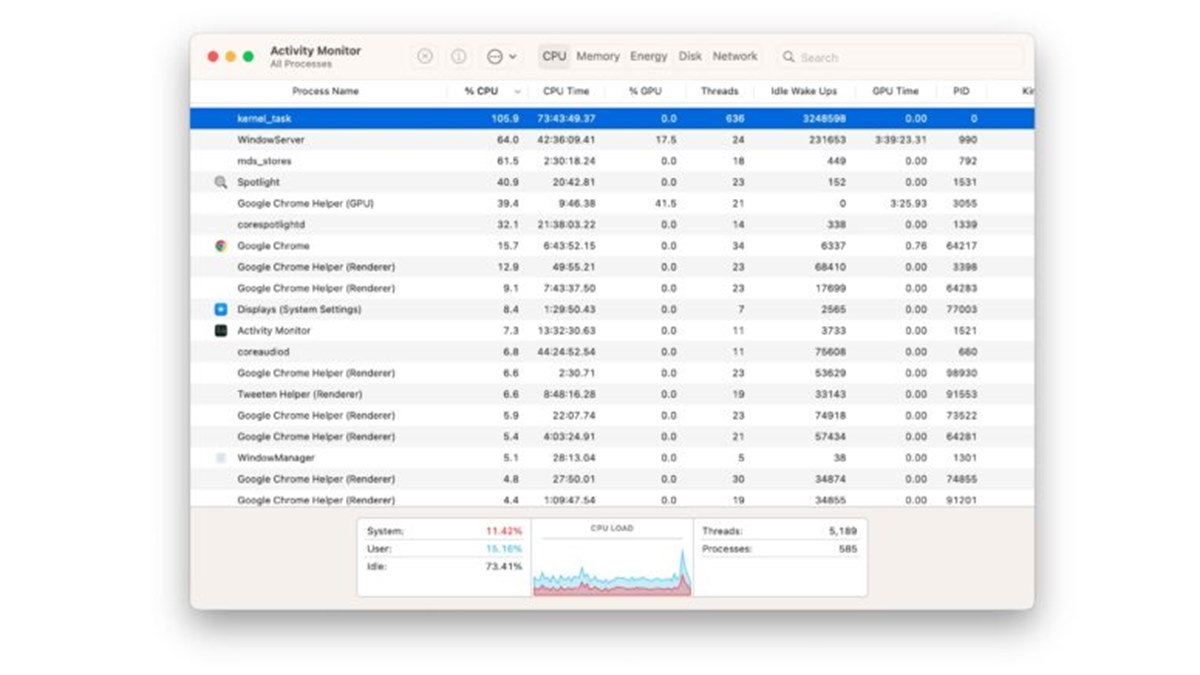
معمولاً Safari، Chrome، Messages، FaceTime، Slack یا Zoom در بالای این لیستها دیده میشوند. میتوانید مستقیماً از همین ابزار برنامهها را ببندید، فقط قبلش مطمئن شوید اطلاعات مهم را ذخیره کردهاید.
۷. در گرما یا زیر نور آفتاب، خنکسازی را جدی بگیرید
اگر در محیط گرم یا زیر نور مستقیم خورشید از مکبوک استفاده میکنید، عملکرد آن ممکن است به شدت افت کند. در این شرایط معمولاً در Activity Monitor پردازشی به نام kernel_task بخش زیادی از CPU را اشغال میکند، چون سیستم سعی میکند با کاهش سرعت پردازنده، دما را پایین بیاورد.
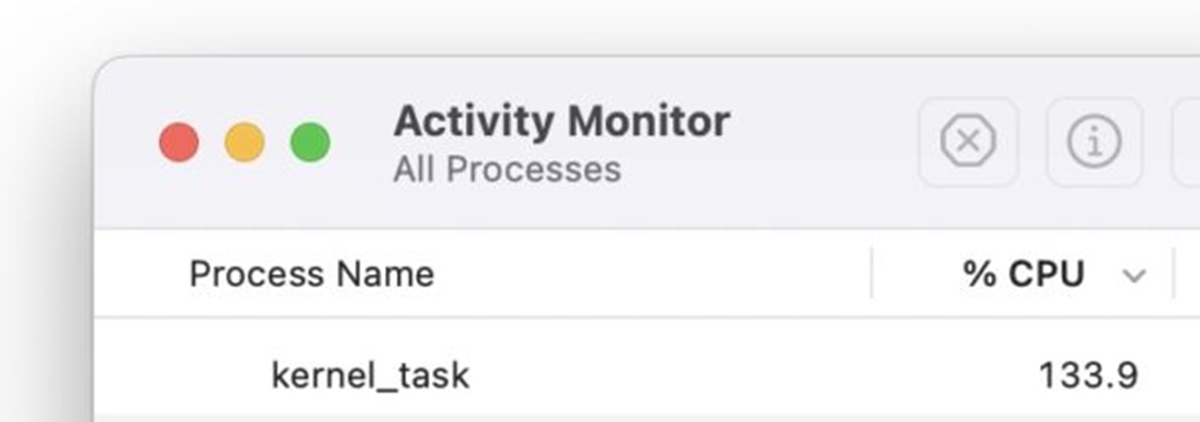
بهتر است مک را به محیط خنکتر ببرید یا از نور مستقیم دور کنید. اگر از مکبوک پرو با فن داخلی استفاده میکنید، میتوانید با نرمافزار رایگان Mac Fan Control، فنها را بهطور دستی فعال کنید. فقط فراموش نکنید بعد از پایان کار، تنظیمات فن را به حالت خودکار برگردانید.
در مجموع، macOS Sequoia سیستمعاملی خوب با عملکرد قابلقبول است، اما اگر احساس کندی داشتید، اجرای همین نکات ساده میتواند تفاوت زیادی ایجاد کند.
شما چه تجربهای از عملکرد این نسخه دارید؟ آیا روش خاصی برای افزایش سرعت مک پیدا کردهاید؟ اگر این نکات برایتان مفید بود، تجربه خودتان را با ما به اشتراک بگذارید.
source

